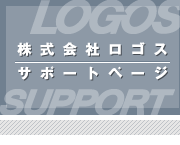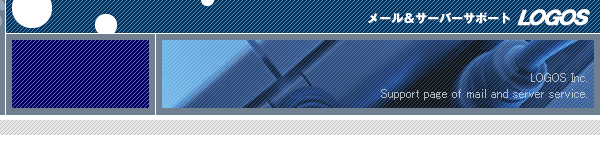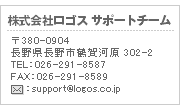各種メール設定方法…Outlook Express6・Windows Live メールの場合
メールソフト【Outlook Express6】用のアカウント設定方法を解説いたします。
※この説明は既存のメールアカウントを変更する前提で説明されています。
設定するサーバ名、アカウント名、パスワード等は別途お知らせする案内を参照して下さい。
----------------------------------------------------------
■メールサーバへ接続する際に参照される各種情報の設定を行います。
1.メニューの【ツール】より【アカウント】を選択します。
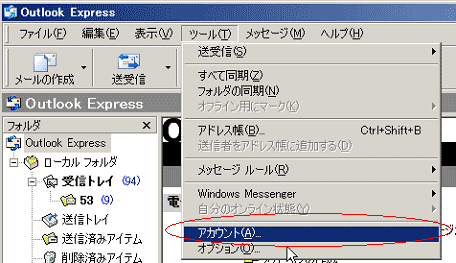
2.プロパティ画面を開く
アカウント選択画面で設定変更するアカウントを選択し、
「プロパティ」ボタンを押してプロパティ画面を開きます。
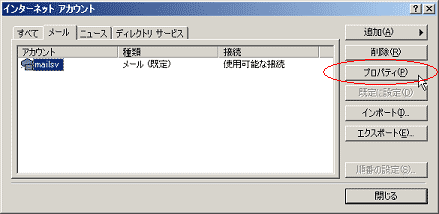
3.送受信サーバ名の設定を行います。
サーバーのタブへ移動します
<サーバー情報>
(1)■受信メール(POP3): mail.logos.co.jp
(2)■送信メール(SMTP): mail.logos.co.jp
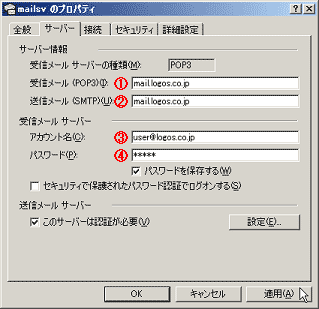
4.受信時の設定変更を行います。
<受信メールサーバー>
(3)■アカウント名: お客様のメールアドレス
(例:user@logos.co.jp)
(4)■パスワード: 指定されたパスワード
[適用]ボタンを押下します。
5.送信時の認証設定を行います。
<送信メールサーバー>
(5)「このサーバーは認証が必要です」をチェックして下さい。
続いて[設定]ボタンを押下、下記「送信メールサーバー」画面が表示されます。
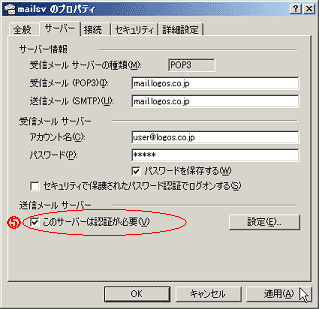
6.送信メールサーバー画面での設定
(6)「受信メールサーバーと同じ設定を使用する」を選択して下さい。
[OK]ボタン押下後、上記プロパティ画面へ戻ります。

7.サーバーのポート番号の設定を行います。
詳細設定タブへ移動します
<サーバーのポート番号>
(7)送信メール (SMTP)を25から587に変更します。
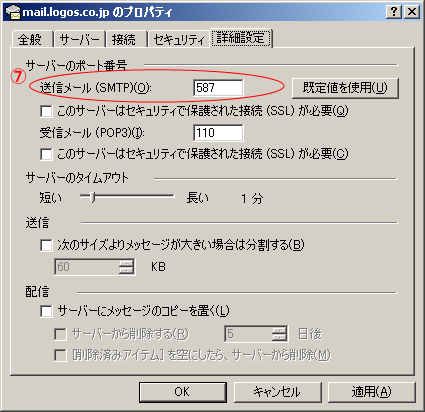
最後に右下の[OK]ボタンを押下します。
以上で設定は終了です。